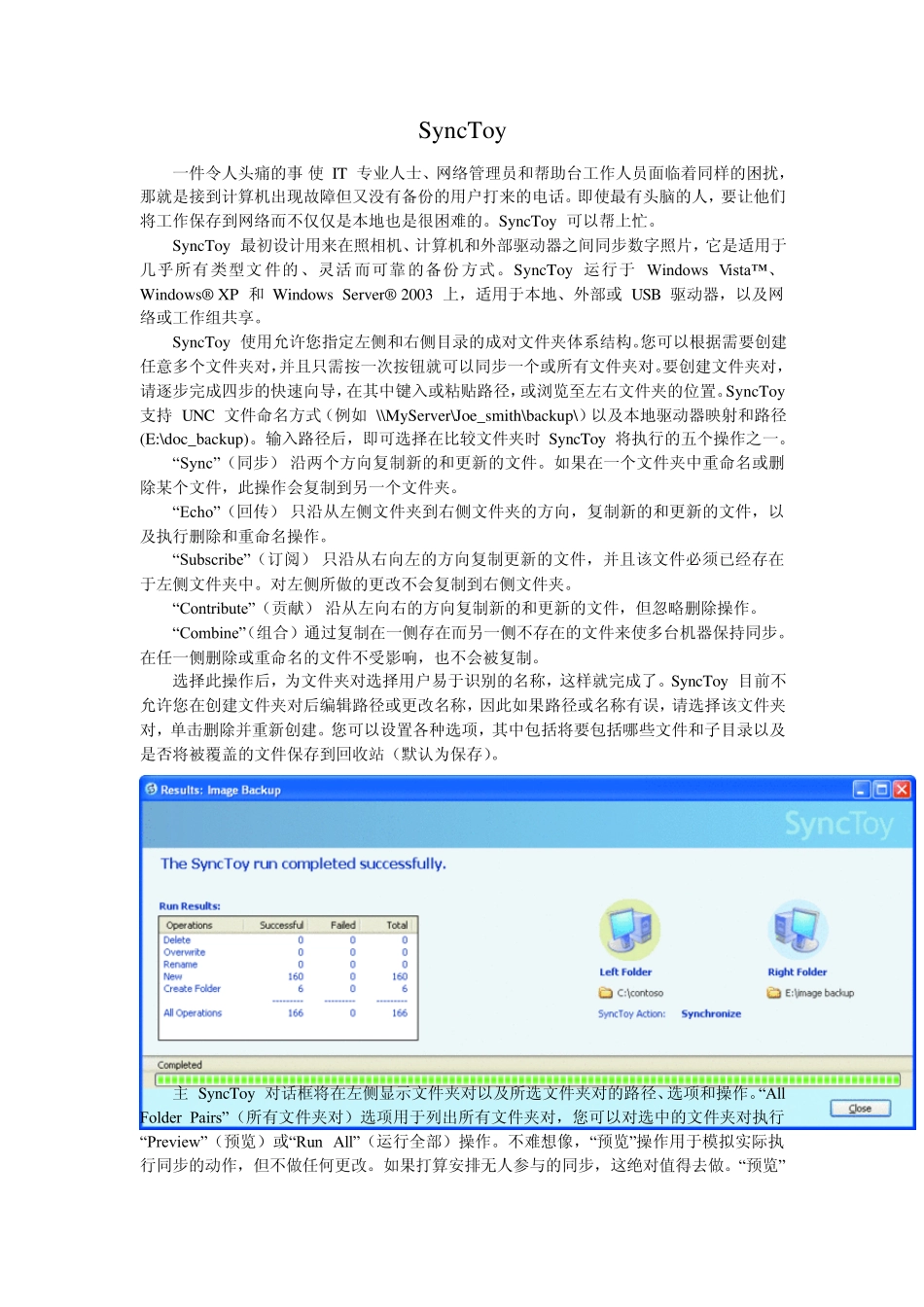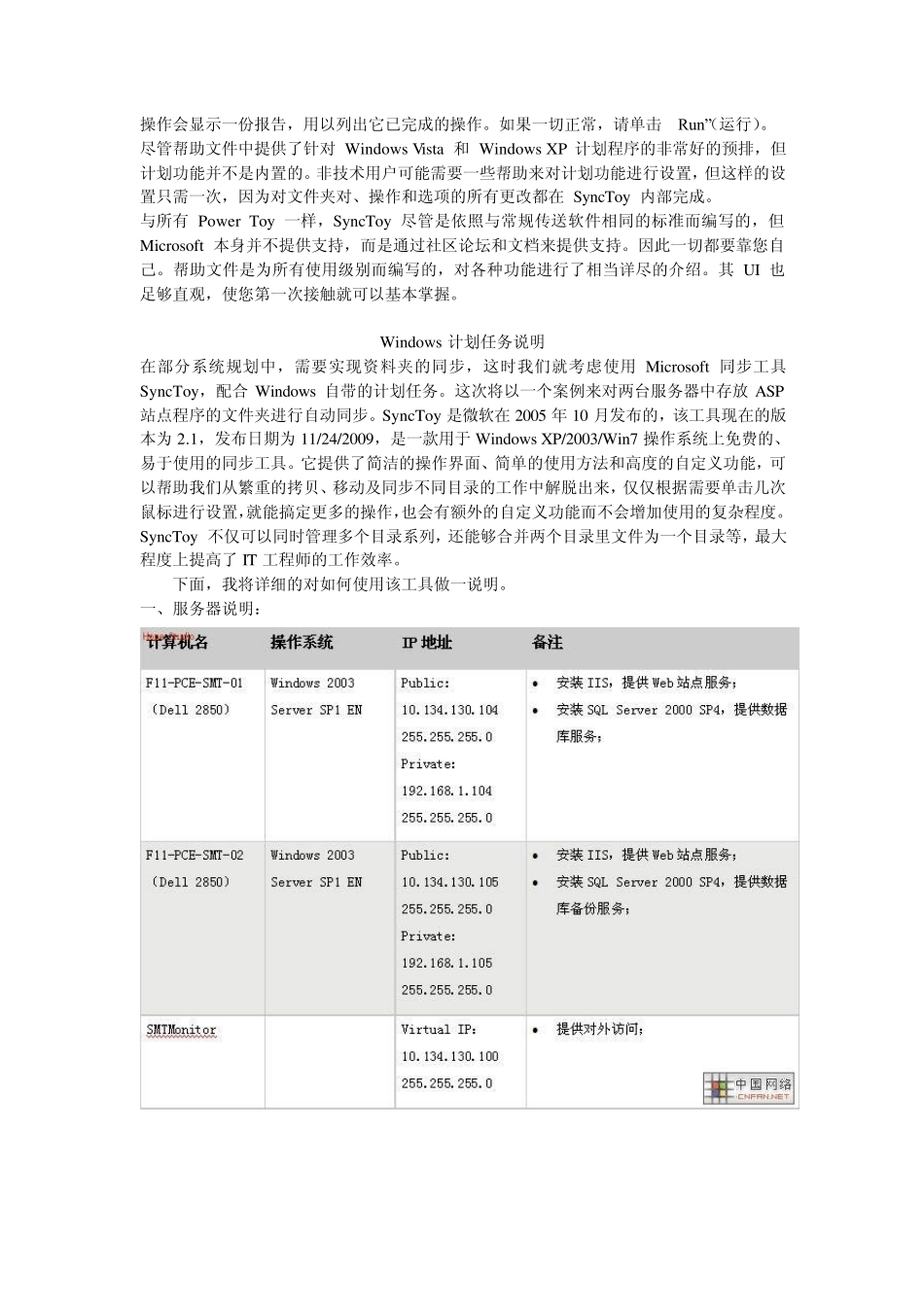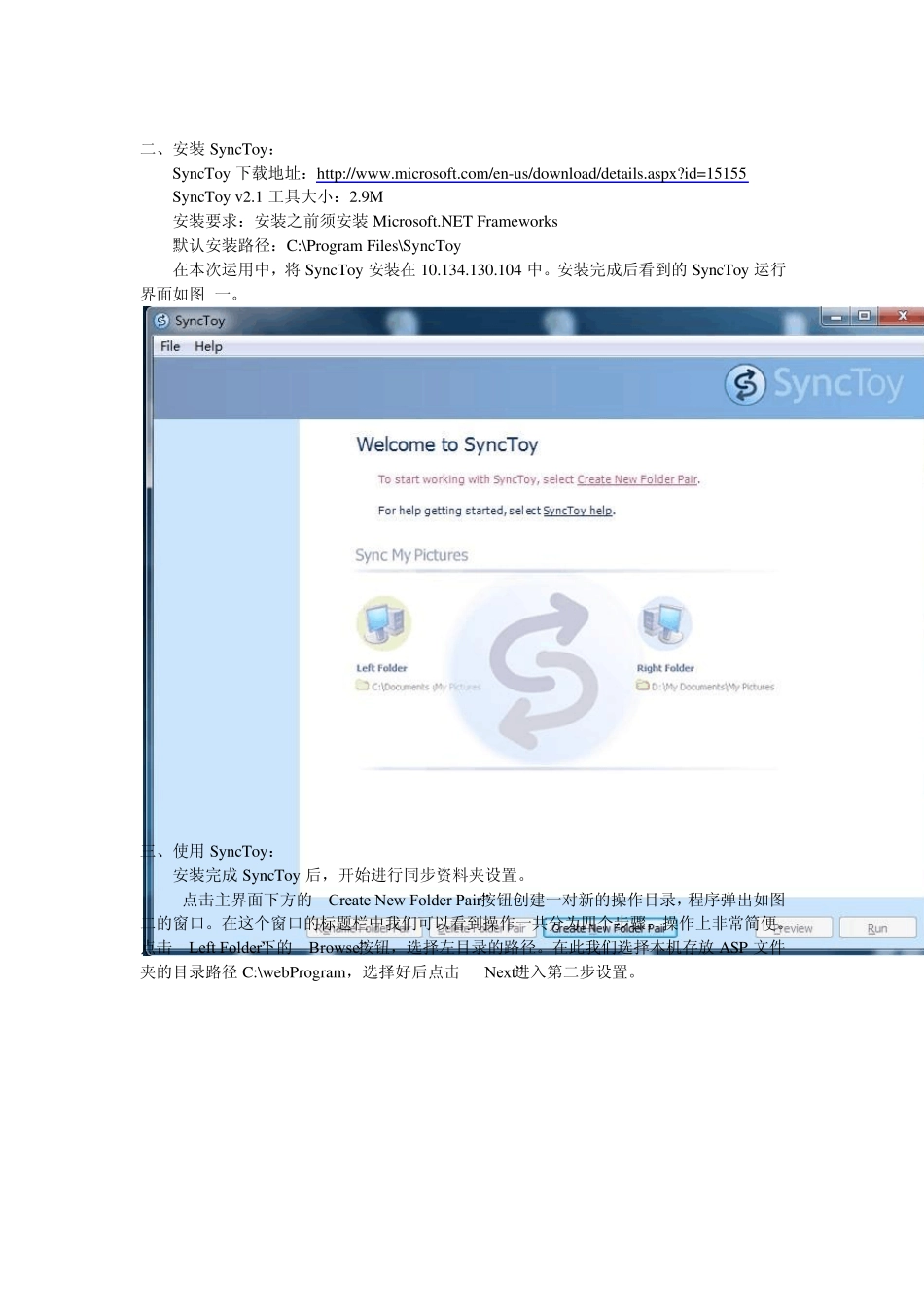SyncToy 一件令人头痛的事 使 IT 专业人士、网络管理员和帮助台工作人员面临着同样的困扰,那就是接到计算机出现故障但又没有备份的用户打来的电话。即使最有头脑的人,要让他们将工作保存到网络而不仅仅是本地也是很困难的。SyncToy 可以帮上忙。 SyncToy 最初设计用来在照相机、计算机和外部驱动器之间同步数字照片,它是适用于几乎所有类型文件的、灵活而可靠的备份方式。SyncToy 运行于 Windows Vista™、Windows® XP 和 Windows Server® 2003 上,适用于本地、外部或 USB 驱动器,以及网络或工作组共享。 SyncToy 使用允许您指定左侧和右侧目录的成对文件夹体系结构。您可以根据需要创建任意多个文件夹对,并且只需按一次按钮就可以同步一个或所有文件夹对。要创建文件夹对,请逐步完成四步的快速向导,在其中键入或粘贴路径,或浏览至左右文件夹的位置。SyncToy 支持 UNC 文件命名方式(例如 \\MyServer\Joe_smith\backup\)以及本地驱动器映射和路径 (E:\doc_backup)。输入路径后,即可选择在比较文件夹时 SyncToy 将执行的五个操作之一。 ―Sync‖(同步) 沿两个方向复制新的和更新的文件。如果在一个文件夹中重命名或删除某个文件,此操作会复制到另一个文件夹。 ―Echo‖(回传) 只沿从左侧文件夹到右侧文件夹的方向,复制新的和更新的文件,以及执行删除和重命名操作。 ―Subscribe‖(订阅) 只沿从右向左的方向复制更新的文件,并且该文件必须已经存在于左侧文件夹中。对左侧所做的更改不会复制到右侧文件夹。 ―Contribute‖(贡献) 沿从左向右的方向复制新的和更新的文件,但忽略删除操作。 ―Combine‖(组合) 通过复制在一侧存在而另一侧不存在的文件来使多台机器保持同步。在任一侧删除或重命名的文件不受影响,也不会被复制。 选择此操作后,为文件夹对选择用户易于识别的名称,这样就完成了。SyncToy 目前不允许您在创建文件夹对后编辑路径或更改名称,因此如果路径或名称有误,请选择该文件夹对,单击删除并重新创建。您可以设置各种选项,其中包括将要包括哪些文件和子目录以及是否将被覆盖的文件保存到回收站(默认为保存)。 主 SyncToy 对话框将在左侧显示文件夹对以及所选文件夹对的路径、选项和操作。―All Folder Pairs‖(所有文件夹对)选项用于列出所有文件夹对,您可以对选中的文件夹对执行―Preview‖(预览)或―Run All‖(运行全部)操作。不难想像,―预...